Pictogram van map in Windows wijzigen
Artikel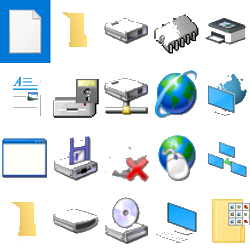
Veel mappen in de Verkenner kunnen een ander pictogram krijgen in plaats van de gele standaardmap.
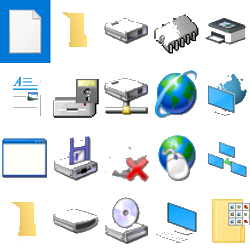
Pictogram veranderen
In de Verkenner hebben de mappen standaardplaatjes. De afbeelding van de map 'Downloads' is bijvoorbeeld een pijltje. Mappen die u zelf aanmaakt, krijgen een kale gele map als pictogram. Maar dat is te veranderen! De standaardmappen van Windows (denk aan de map Downloads of Afbeeldingen), kunnen echter geen ander pictogram krijgen.
Pictogram van map aanpassen
- Open de Verkenner.
- Klik met de rechtermuisknop op de map die u een ander pictogram wilt geven.
- Klik op Eigenschappen.
- Klik op het tabblad Aanpassen.
- Klik onder 'Mappictogrammen' op Ander pictogram.
- In het venster 'Pictogram voor de map [naam] wijzigen' staan allerlei pictogrammen om uit te kiezen. Onder de pictogrammen staat een schuifbalk. Versleep het schuifje naar rechts om meer pictogrammen te zien.
- Klik op het gewenste pictogram. Het is wel handig om iets herkenbaars te kiezen als pictogram.
- Klik op OK > OK.
De map heeft een ander jasje gekregen. Wissel zo vaak als u wilt. Ook is het mogelijk het standaardpictogram terug te zetten.
Standaardafbeelding terugzetten
Bevalt het nieuwe pictogram toch niet? Kies dan een andere afbeelding via de stappen hierboven. Of herstel de standaardafbeelding:
- Open de Verkenner.
- Klik met de rechtermuisknop op de map die u een ander pictogram wilt geven.
- Klik op Eigenschappen.
- Klik op het tabblad Aanpassen.
- Klik op Ander pictogram.
- Klik op Standaardinstellingen herstellen.
- Klik op OK.
Bent u geholpen met dit artikel?
Laat weten wat u van dit artikel vond, daarmee helpt u de redactie van SeniorWeb én andere gebruikers van de website.
Meer over dit onderwerp
Openingsscherm Verkenner aanpassen
Pas het openingsscherm van de Verkenner in Windows eenvoudig aan. Kies tussen weergave van recente bestanden of vaste mappen.
Werken met Verkenner in Windows 10
Zoek en open bestanden op de pc via de Verkenner. Wie weet hoe het programma werkt, houdt bestanden gemakkelijk geordend.
Bekijk meer artikelen met de categorie:
Meld u aan voor de nieuwsbrief van SeniorWeb
Elke week duidelijke uitleg en leuke tips over de digitale wereld. Gratis en zomaar in uw mailbox.